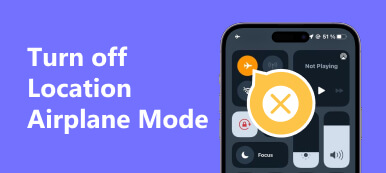I servizi di localizzazione o i servizi GPS non sono disponibili solo sul tuo dispositivo iOS per motivi di navigazione. Quando visiti un amico per la prima volta o incontri un membro della famiglia in un'altra città, condividere la tua posizione sul tuo iPhone è il modo più semplice per ritrovarti. Se stai cercando modi per invia la tua posizione su un iOS dispositivo, puoi apprendere le opzioni più semplici da questo tutorial.
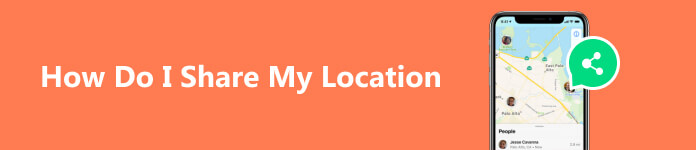
- Parte 1. Come condividere la posizione su iPhone
- Parte 2. Cosa posso fare se non voglio condividere la mia posizione
- Parte 3. Domande frequenti su come condividere la posizione
Parte 1. Come condividere la posizione su iPhone
Indipendentemente dal modo in cui condividi la tua posizione sul tuo iPhone, devi abilitare i servizi di localizzazione. Vai all'app Impostazioni, vai su Privacyscegli Posizione Servizie attiva la funzione.
Modo 1: come condividere la mia posizione su iPhone tramite Trova il mio
Con il rilascio di iOS 13, Apple ha sostituito Trova il mio iPhone e Trova i miei amici con un'unica app, chiamata Trova il mio. Viene utilizzato principalmente per localizzare i dispositivi iOS smarriti. Puoi anche condividere la tua posizione sul tuo iPhone con amici e familiari all'interno dell'app.
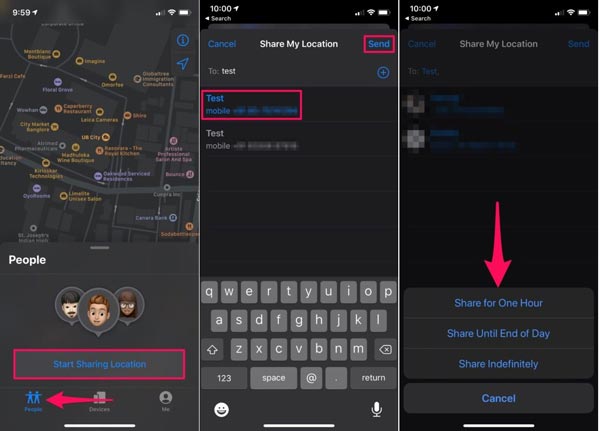
Passo 1 Esegui l'app Dov'è sul tuo iPhone o iPad.
Passo 2 Clicca il Persone scheda dal basso e premere Inizia a condividere la posizione.
Passo 3 Quindi ti verrà presentato l'elenco dei contatti. Scegli il contatto a cui desideri inviare la tua posizione e tocca Invia pulsante nell'angolo in alto a destra.
Passo 4 Successivamente, ti verrà chiesto di impostare la durata della condivisione della posizione. Scegliere Condividi per un'ora, Condividi fino a fine giornata, o Condividi indefinitamente. Successivamente inizierà la condivisione.
Passo 5 L'app Trova la mia ti consente di condividere la tua posizione con più persone. Li potete trovare e le relative informazioni nel Persone scheda. Quando desideri interrompere manualmente la condivisione della posizione con un contatto specifico, vai su Persone scheda, scegliere il contatto e toccare Interrompi la condivisione della mia posizione.
Note:: una volta condivisa la tua posizione sul tuo iPhone con Dov'è, il destinatario riceverà una notifica. Lui o lei può decidere di condividere la sua posizione anche con te.
Metodo 2: come inviare la posizione su iPhone tramite la condivisione familiare
Family Sharing è una funzionalità integrata per i dispositivi Apple. Consente a te e a un massimo di altri cinque membri della famiglia di condividere l'accesso ai servizi Apple, come iCloud+, Apple Music e altro ancora. Ti consente anche di condividere la tua posizione sul tuo iPhone o iPad con i membri della famiglia.
Passo 1 Apri l'app Impostazioni, tocca il tuo profilo, scegli Impostare la condivisione della famigliae premere Inizia Ora. Se hai configurato la funzione, vai direttamente al passaggio 3.
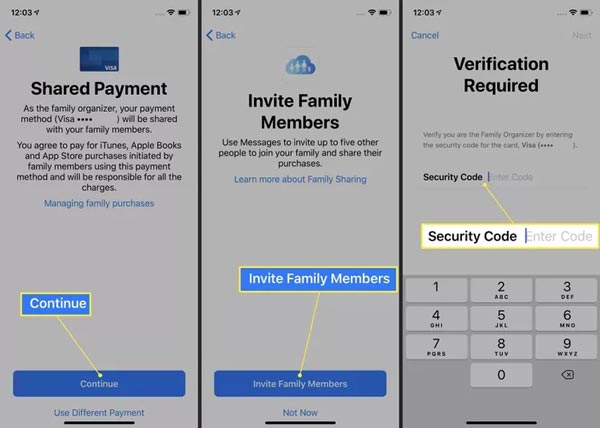
Passo 2 Scegli Condivisione della posizione e premere Continua. Tieni presente che puoi aggiungere altre funzionalità desiderate dopo la configurazione. Seguire le istruzioni fino a raggiungere il Invita i membri della famiglia schermo. Clicca il Invita i membri della famiglia e invia l'invito tramite l'app Messaggi di Apple. Colpire il Fatto pulsante per completare la configurazione.
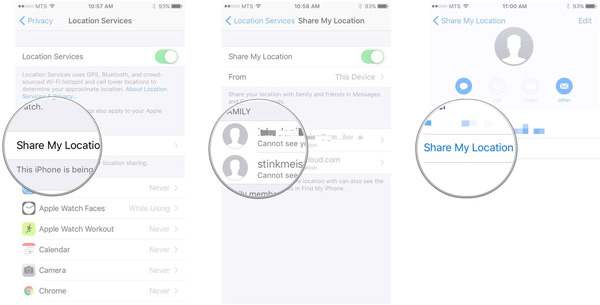
Passo 3 Per condividere la tua posizione sul tuo iPhone con i membri della famiglia, esegui l'app Impostazioni, tocca Famigliascegli Condivisione della posizionee seleziona i membri di destinazione nella sezione Condividi la tua posizione con su iOS 16 o versioni successive.
Su iOS 15 o versioni precedenti, tocca il tuo profilo nell'app Impostazioni, premi Famiglia Sharingscegli Condivisione della posizionee tocca Condividi La mia posizione.
Metodo 3: come condividere la posizione su Apple Maps
Apple Maps è il servizio di mappe integrato nei dispositivi iOS. Oltre alla navigazione, ti consente anche di inviare rapidamente la tua posizione sul tuo iPad o iPhone. Ecco i passaggi per portare a termine il lavoro:
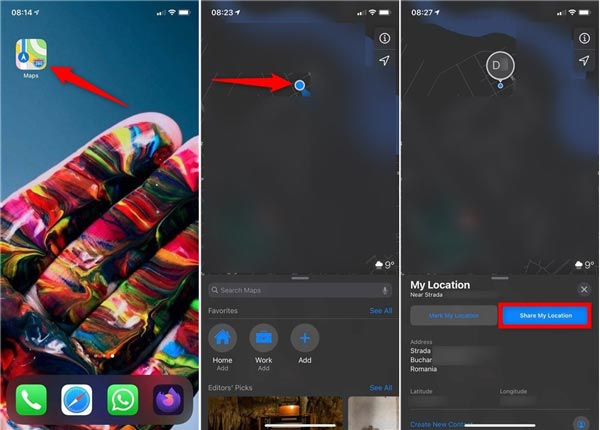
Passo 1 Per iniziare, apri l'app Mappe dalla schermata iniziale.
Passo 2 Clicca il La mia posizione in alto a destra per contrassegnare la tua posizione corrente sulla schermata della mappa. Quindi premere il marchio con un'icona a forma di punto blu per attivare la barra degli strumenti in basso.
Passo 3 Rubinetto Condividi La mia posizionee scegli un'app appropriata. Se intendi condividere la posizione su WhatsApp, seleziona WhatsApp sulla barra degli strumenti, quindi scegli il contatto del destinatario.
Parte 2. Cosa posso fare se non voglio condividere la mia posizione
La posizione è un tipo di informazione privata. Aziende, operatori di marketing, agenzie pubblicitarie e hacker sono tutti interessati. Cosa puoi fare se non vuoi condividere la tua posizione? La risposta è inviare una posizione falsa sul tuo iPhone con Cambia posizione per iPhone Apeaksoft. Come app spoofer per iOS, ti consente di creare posizioni false e percorsi virtuali senza installare nulla sul tuo iPhone o iPad.

4,000,000+ Download
Crea facilmente posizioni false su iPhone o iPad.
Realizza percorsi virtuali con varie modalità.
Facile da usare per i principianti.
Supporta quasi tutti gli iPhone e iPad.
Come inviare una posizione falsa sul tuo iPhone
Passo 1 Connettiti a un iPhone
Avvia l'app spoofer della migliore posizione dopo averla installata sul tuo PC. Esiste un'altra versione per Mac. Collega il tuo iPhone o iPad alla stessa macchina con un cavo Lightning. Clicca il Inizio pulsante sull'interfaccia home per iniziare a rilevare il tuo telefono.

Passo 2 Scegli una modalità
Dopo aver rilevato il tuo iPhone, verrai indirizzato all'interfaccia principale con quattro modalità, Modifica posizione, Modalità unica, Modalità multistope Modalità Joystick. Per creare una posizione falsa sul tuo iPhone, scegli Modifica posizione. Le altre tre modalità vengono utilizzate per creare percorsi virtuali su dispositivi iOS.

Passo 3 Invia una posizione falsa
Ora ti verrà presentata la schermata della mappa. Qui hai due modi per modificare la posizione del tuo iPhone:
Se hai un indirizzo esatto, inseriscilo nella casella sul Modifica posizione finestra di dialogo e fare clic su Conferma Modifica pulsante.
Oppure puoi fare clic sulla destinazione target sulla mappa e premere il pulsante Spostarsi pulsante nella finestra di dialogo a comparsa.
Ora, la posizione del tuo iPhone viene modificata in base alle tue impostazioni. Puoi condividere o inviare la posizione falsa tramite l'app Dov'è, il servizio Family Sharing o direttamente su Apple Maps.
 Ulteriori letture:
Ulteriori letture:Parte 3. Domande frequenti su come condividere la posizione
Posso condividere la mia posizione con qualcuno?
Sì, puoi condividere la tua posizione attuale o la cronologia delle posizioni con qualcuno, ad esempio i tuoi familiari, i tuoi amici e altro, sul tuo iPhone o telefono Android. La maggior parte delle app di messaggistica istantanea supportano la condivisione della posizione, come WhatsApp, iMessage, ecc.
Perché non riesco a vedere la posizione di qualcuno sul mio iPhone?
Se l'host disattiva la condivisione della posizione, non vedrai la sua posizione. Inoltre, la condivisione della posizione richiede una buona connessione Internet. Inoltre, la persona potrebbe averti bloccato durante la condivisione della posizione.
Come faccio a sapere se qualcuno può vedere la mia posizione sul mio iPhone?
Innanzitutto, devi condividere la tua posizione con qualcuno e lui o lei potrà vedere la tua posizione. Inoltre, l'icona dei servizi di localizzazione nella barra di stato può dirti chi può vedere la tua posizione.
Conclusione
Ora dovresti imparare almeno tre modi per farlo condividi la tua posizione sul tuo iPhone o iPad. L'app Dov'è ti consente di impostare la durata della condivisione della posizione. Il servizio Family Sharing è un modo rapido per inviare la tua posizione in tempo reale. Le mappe di Apple ti consentono anche di portare a termine il lavoro. Apeaksoft iPhone Location Changer è l'opzione migliore per inviare una posizione falsa su iOS. Altre domande? Per favore scriveteli qui sotto.